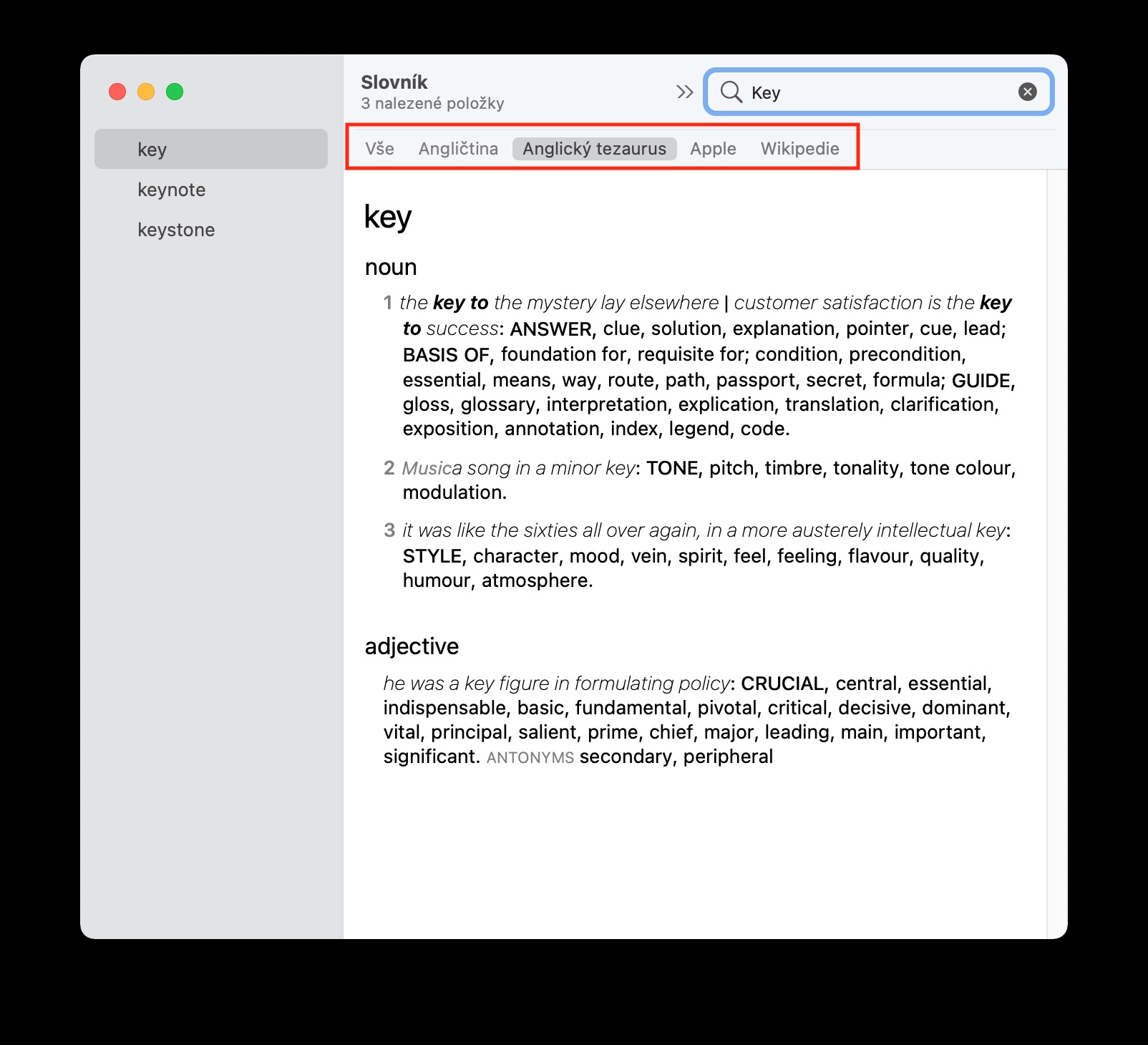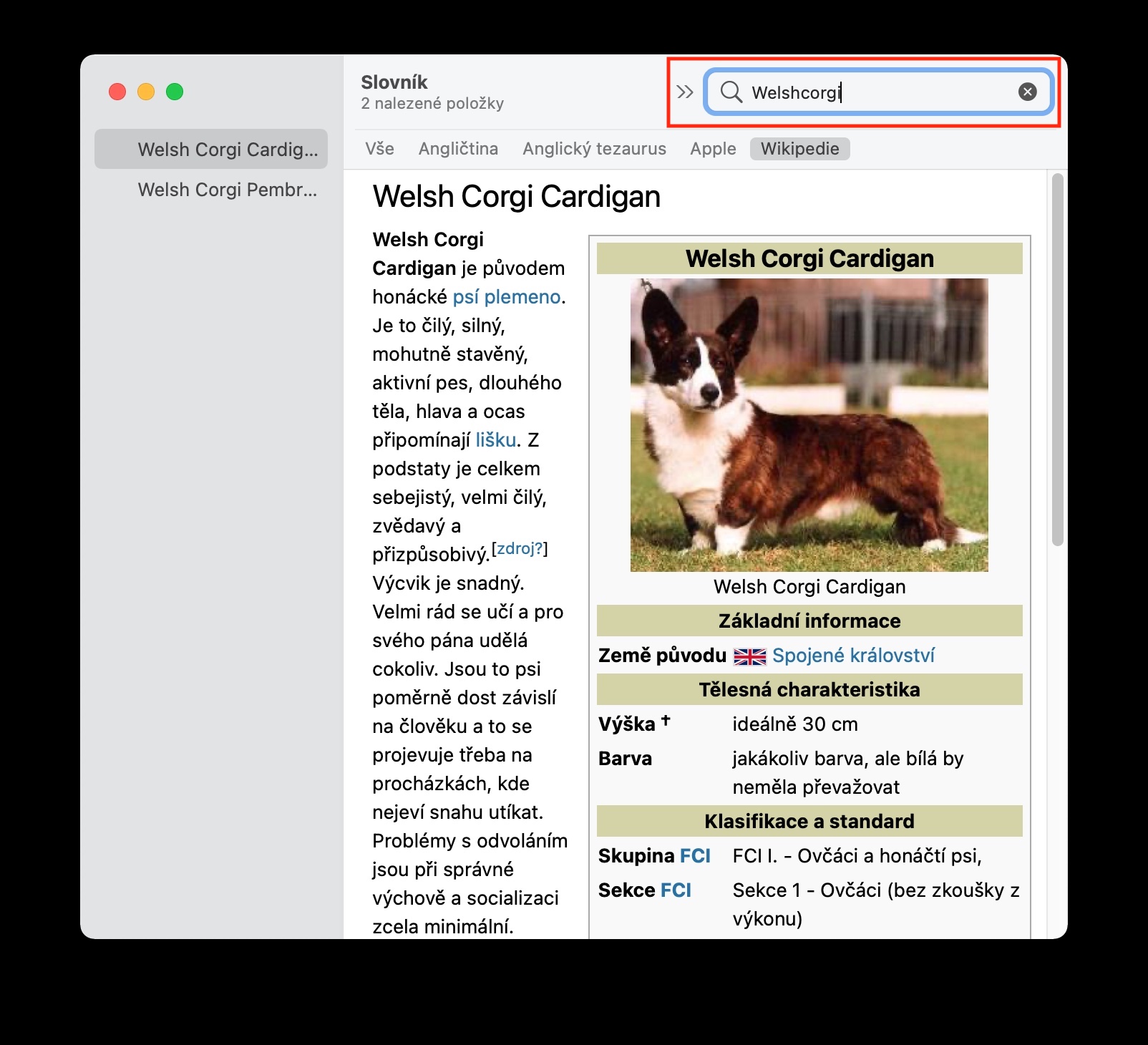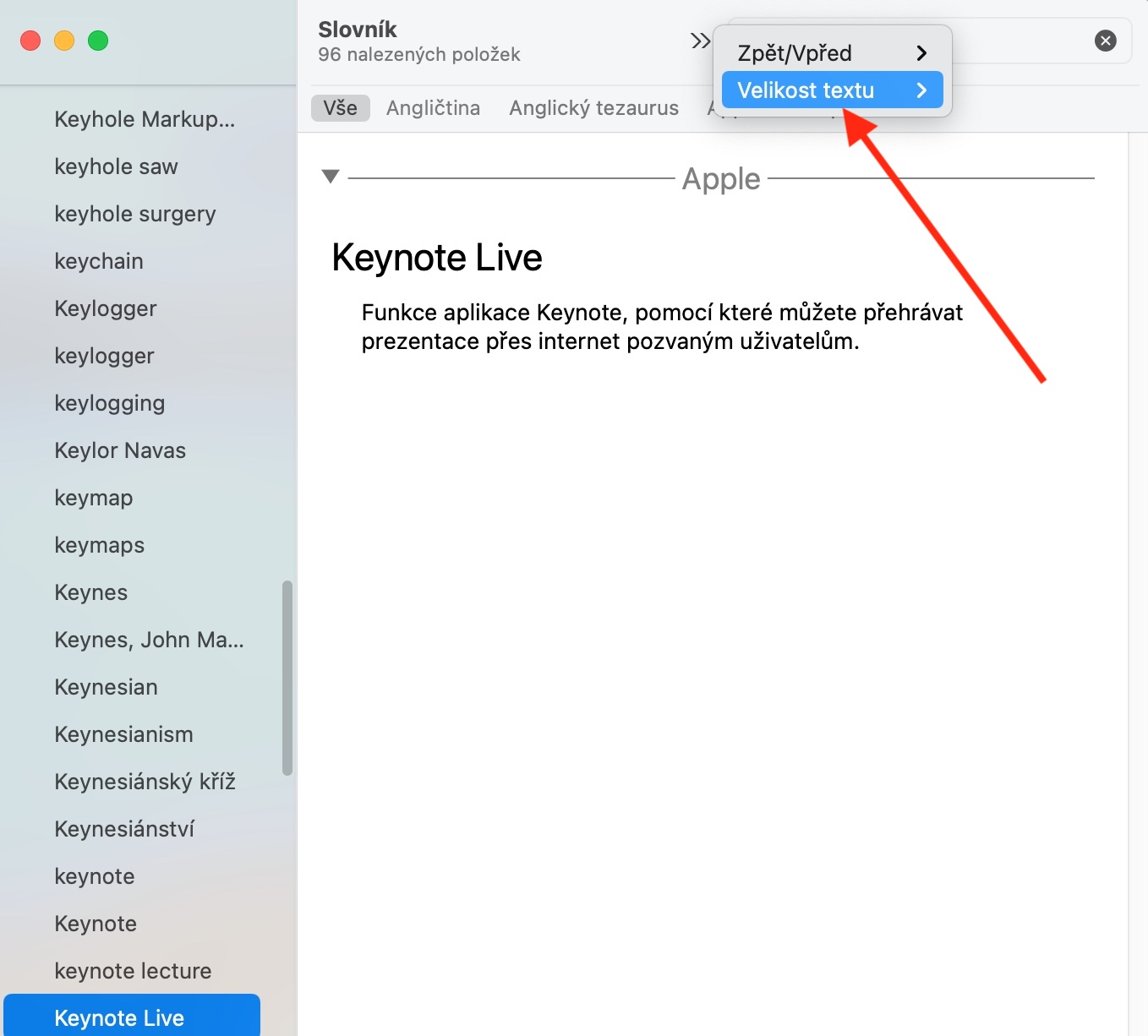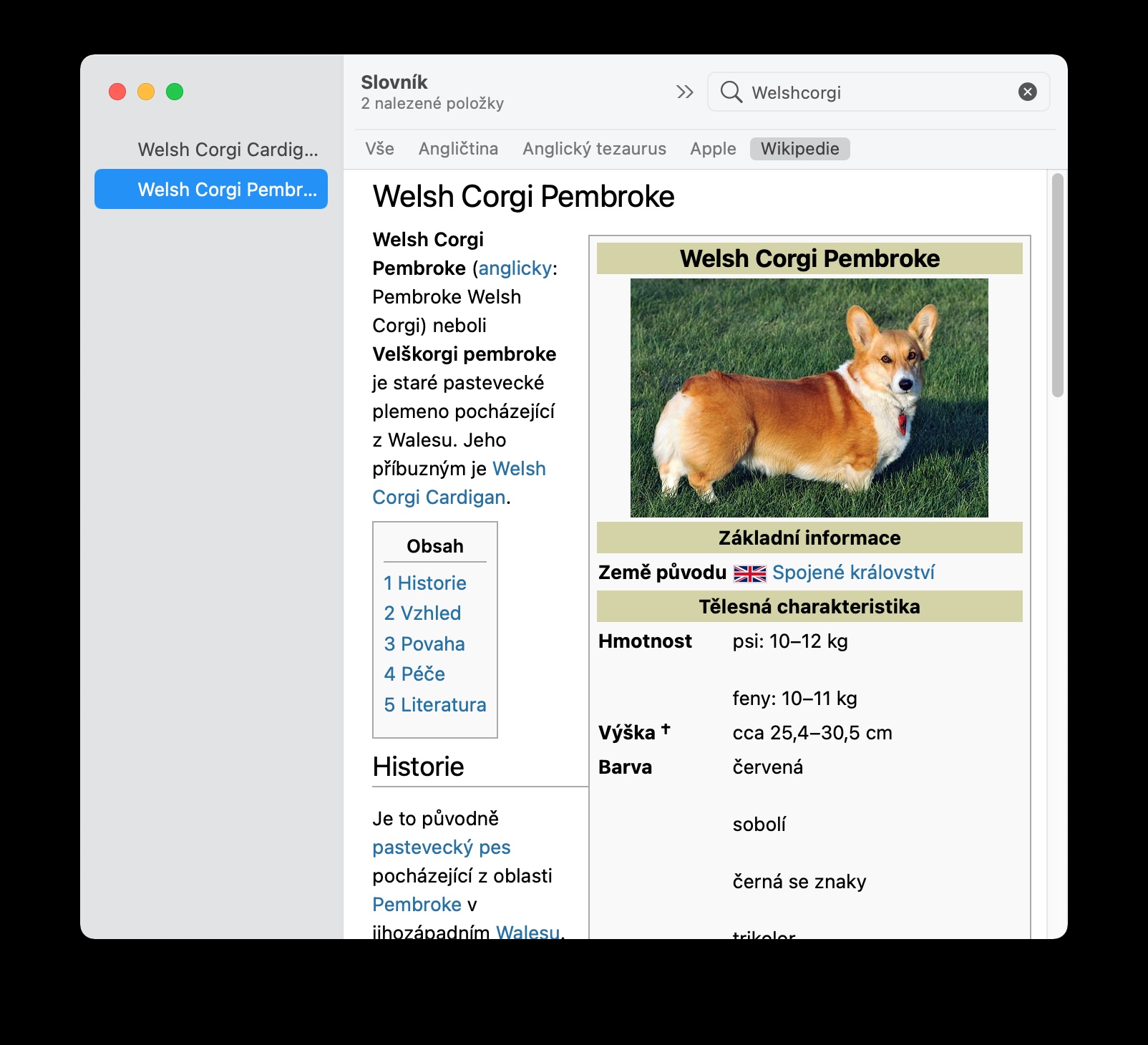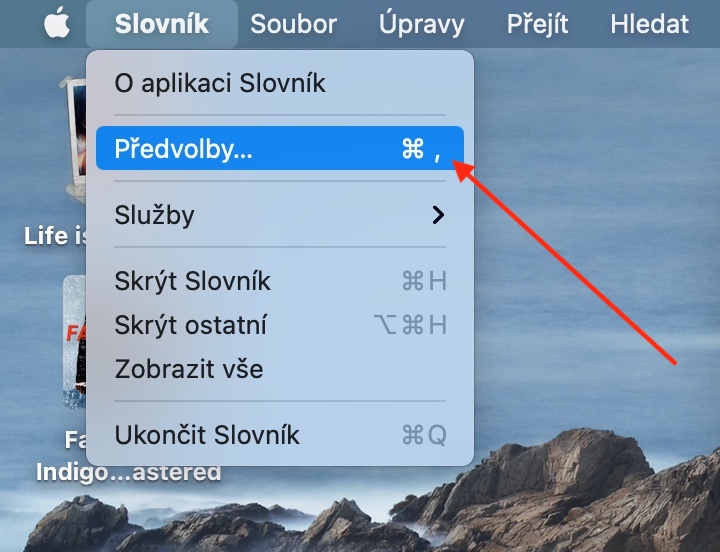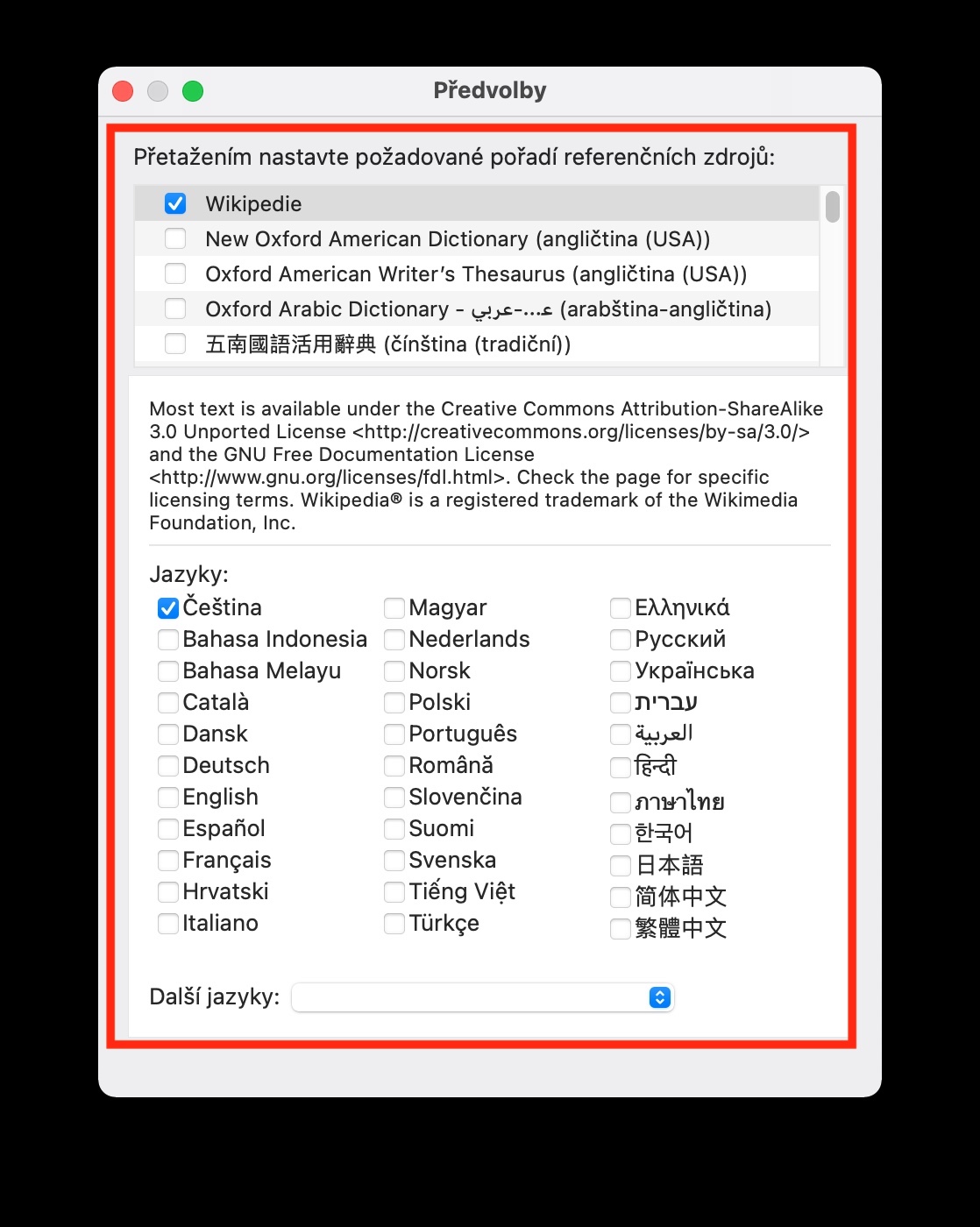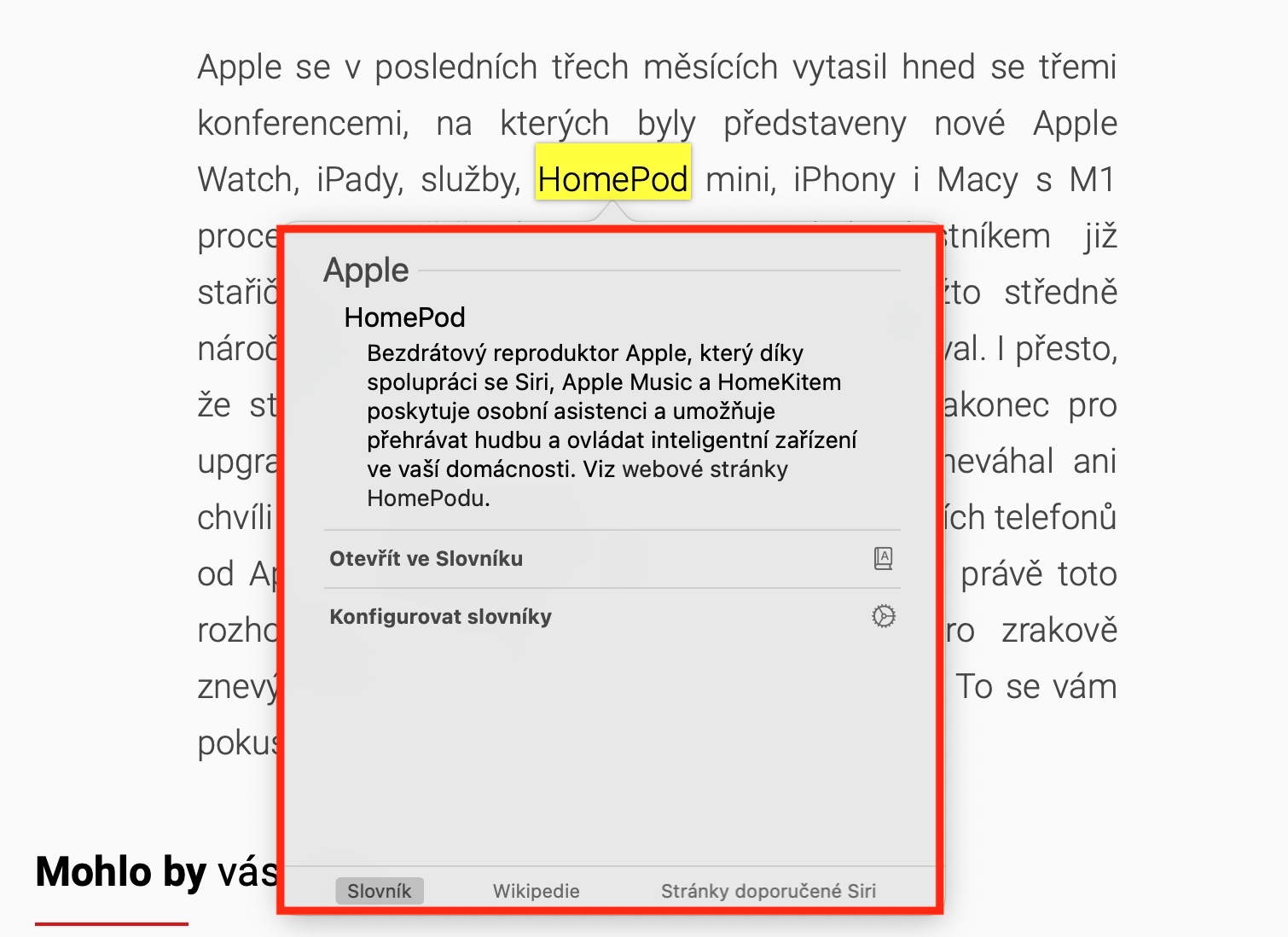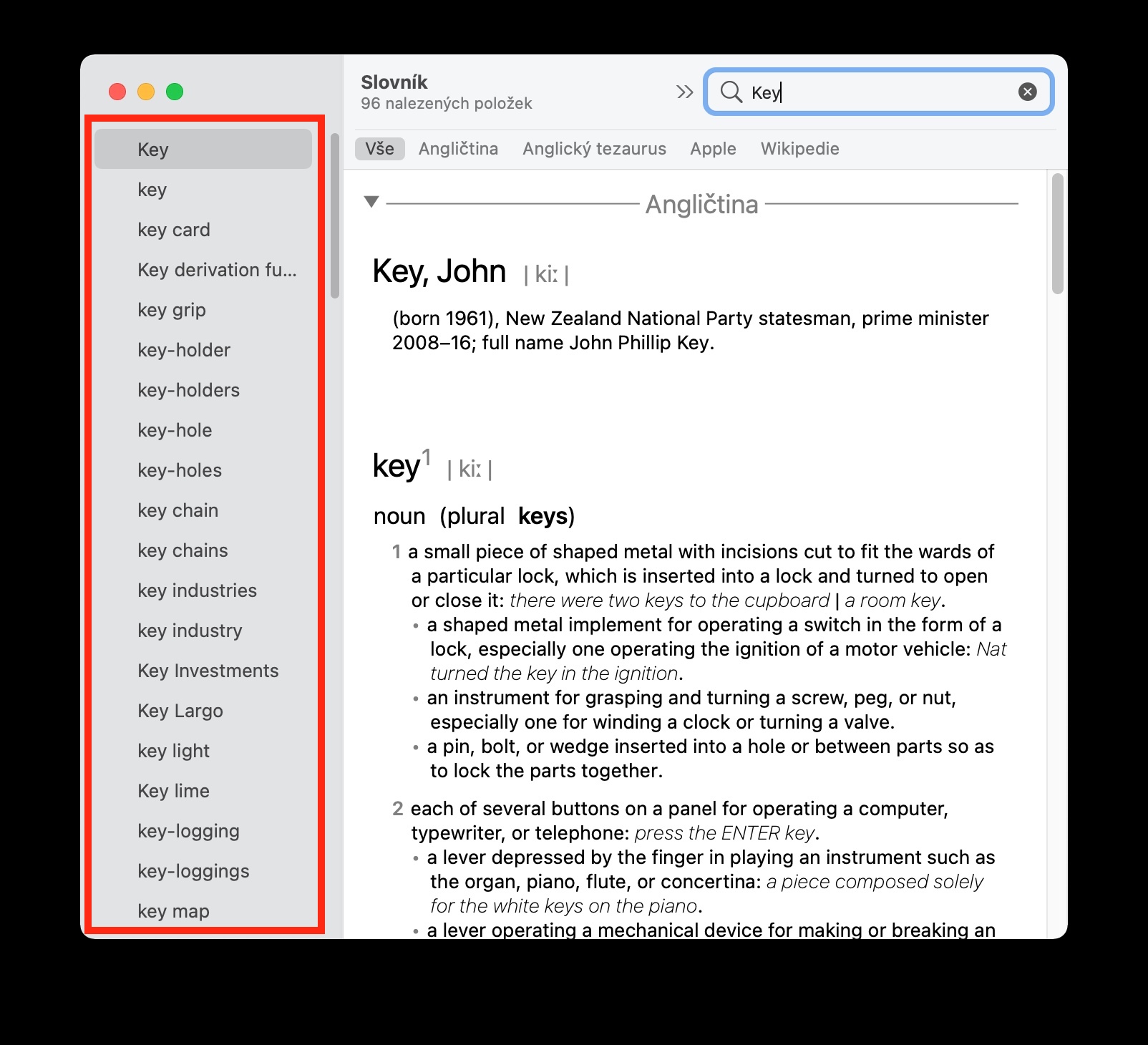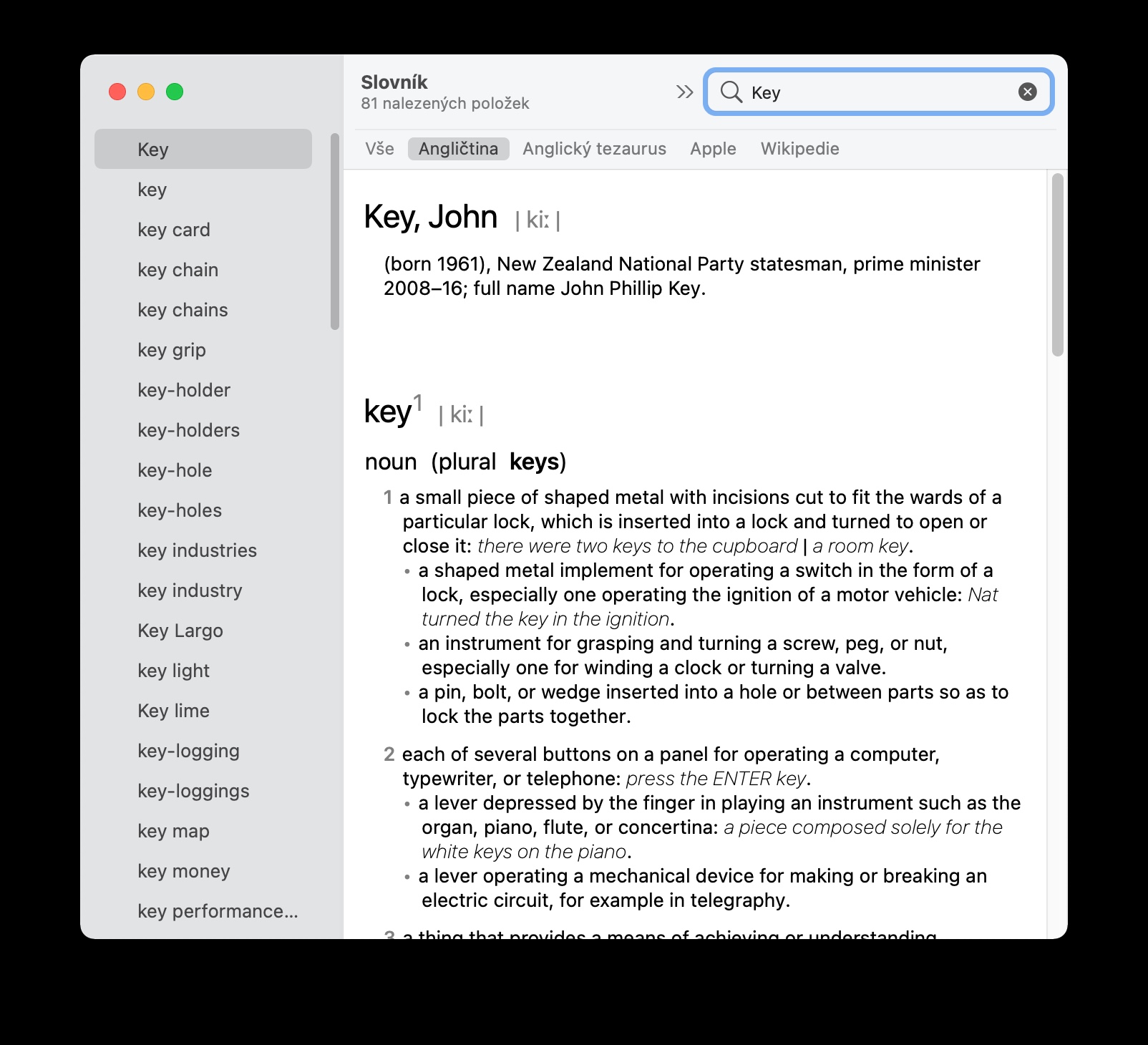အခြားအရာများထဲတွင်၊ macOS desktop လည်ပတ်မှုစနစ်တွင် Dictionary ဟုခေါ်သော မူရင်းကိရိယာတစ်ခုလည်း ပါဝင်သည်။ Mac အဘိဓာန်ကို မတူညီသော အရင်းအမြစ်များစွာမှ ရွေးချယ်ထားသော ဝေါဟာရများနှင့် စကားစုများ၏ အဓိပ္ပါယ်ဖွင့်ဆိုချက်များကို လျင်မြန်လွယ်ကူစွာ ရှာဖွေရန် အသုံးပြုပါသည်။ Mac ပေါ်ရှိ Dictionary သည် အခြားအက်ပ်များတွင် အလုပ်လုပ်နေချိန်နှင့် ဝဘ်ကိုရှာဖွေနေချိန်တွင် စကားလုံးများကို ရှာဖွေနိုင်စေပါသည်။
အဲဒါဖြစ်နိုင်တယ်။ မင်းကို စိတ်ဝင်စားတယ်။

Mac တွင် အဘိဓာန်ကိုဖွင့်ရန်၊ macOS Big Sur လည်ပတ်မှုစနစ်ရှိ Dock တွင် ၎င်း၏ကိုယ်ပိုင်အိုင်ကွန်ပါရှိသော Launchpad ကိုသုံးနိုင်သည် သို့မဟုတ် Spotlight မှ Cmd + space ခလုတ်များကိုနှိပ်ပြီးနောက် သင်သည် Dictionary ဟူသောအသုံးအနှုန်းကို ရိုက်ထည့်ပါ။ ရှာဖွေရေးအကွက်။ Mac ရှိ Dictionary တွင် အလိုရှိသော စကားရပ်ကို ရှာဖွေရန်၊ အပလီကေးရှင်းဝင်းဒိုး၏ အပေါ်ညာဘက်ထောင့်ရှိ ရှာဖွေမှုအကွက်ထဲသို့ ပေးထားသော စကားလုံး သို့မဟုတ် စကားစုကို ရိုက်ထည့်ပါ။ အပလီကေးရှင်းဝင်းဒိုး၏ထိပ်တွင်၊ သင်အလွယ်တကူပြောင်းနိုင်သော တစ်ခုချင်းရင်းမြစ်များစာရင်းကို တွေ့ရမည်ဖြစ်ပြီး ဆက်စပ် သို့မဟုတ် အလားတူအသုံးအနှုန်းများ မီနူးကို ဘယ်ဘက်ရှိ ကော်လံတွင် ပေါ်လာမည်ဖြစ်သည်။
အဘိဓာန်ရှိ စာသားကို ချဲ့ရန် သို့မဟုတ် လျှော့ချရန်၊ အပလီကေးရှင်းဝင်းဒိုး၏ ထိပ်ဘားရှိ မြှားကို နှိပ်ပါ၊ ဖောင့်အရွယ်အစားကို ရွေးချယ်ပါ၊ ထို့နောက် ပိုကြီးသော သို့မဟုတ် သေးငယ်သော ဖောင့်ကို ပြသလိုသည်ဆိုသည်ကို ရွေးချယ်ပါ။ Mac ရှိ Dictionary တွင် အရင်းအမြစ်များကို တည်းဖြတ်လိုပါက၊ သင့် Mac မျက်နှာပြင်၏ ထိပ်ရှိ ကိရိယာဘားပေါ်ရှိ အဘိဓာန် -> နှစ်သက်ရာများကို နှိပ်ပြီး သင်အလိုရှိသော အရင်းအမြစ်များကို ရွေးချယ်ပါ။ သင့် Mac တွင် အလုပ်လုပ်နေစဉ် မရင်းနှီးသော စကားလုံးများ သို့မဟုတ် စကားစုများ၏ အဓိပ္ပါယ်ဖွင့်ဆိုချက်များကို ရှာဖွေရန်၊ စာသားပေါ်ရှိ Ctrl ခလုတ်ကို ဖိထားပါ၊ စကားလုံး သို့မဟုတ် စကားစုကို နှိပ်ပါ၊ ထို့နောက် ဖြတ်လမ်းမီနူးမှ Look Up ကို ရွေးချယ်ပါ။ လက်သုံးချောင်း နှိပ်သည့် အမူအရာသည် trackpad ဖြင့် MacBooks များတွင်လည်း အလုပ်လုပ်ပါသည်။